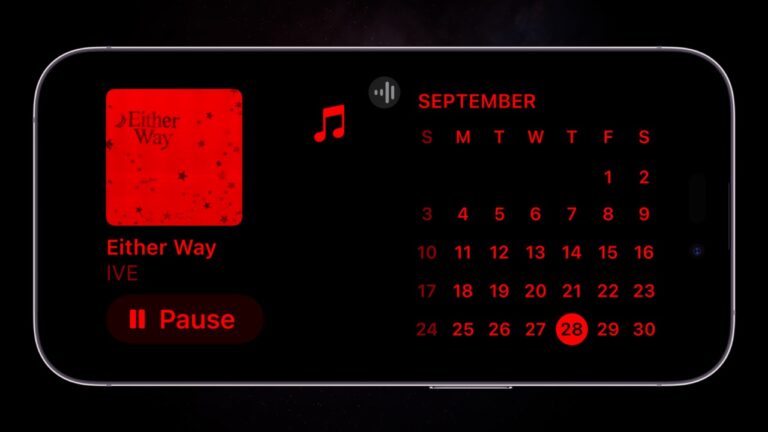Исправьте проблемы iMessage и FaceTime после активации на iPhone 15
В iPhone 15 Series есть что понравиться. Будь то невероятная скорость, камеры профессионального уровня или потрясающий дисплей с изображением Dynamic Island, смартфоны обладают характеристиками, которые покорят вас. Но это не значит, что модели iPhone 15 застрахованы от проблем. Несколько пользователей пожаловались на проблемы iMessage и FaceTime после активации на iPhone 15 Series. Если вы также находитесь на той же стороне проблемы, попробуйте эти удобные обходные пути, чтобы решить ее.
Лучшие советы по устранению проблем iMessage и FaceTime после активации на iPhone
Итак, почему iMessage и FaceTime плохо работают? Хотя основной причиной является ошибка программного обеспечения, я не исключаю возможность существования других не менее ответственных виновников, таких как проблемы, связанные с приложениями и сбои в работе серверов. Поэтому нам нужно будет искать различные способы решения проблем и вернуть в нормальное русло как Apple Messages, так и FaceTime.
1. Обновите свой iPhone
К счастью, самый простой способ решить проблему активации iMessage — обновить программное обеспечение. Поэтому вам следует пойти на это в первую очередь.
- Для начала подключите iPhone к розетке с помощью кабеля Lightning. После этого подключите питание и убедитесь, что ваше устройство подключено к источнику питания.
- Далее запустите Настройки приложение -> Общий -> Обновление программного обеспечения.
Кран Загрузить и установить. - Если вас спросят, обязательно введите свой пароль.
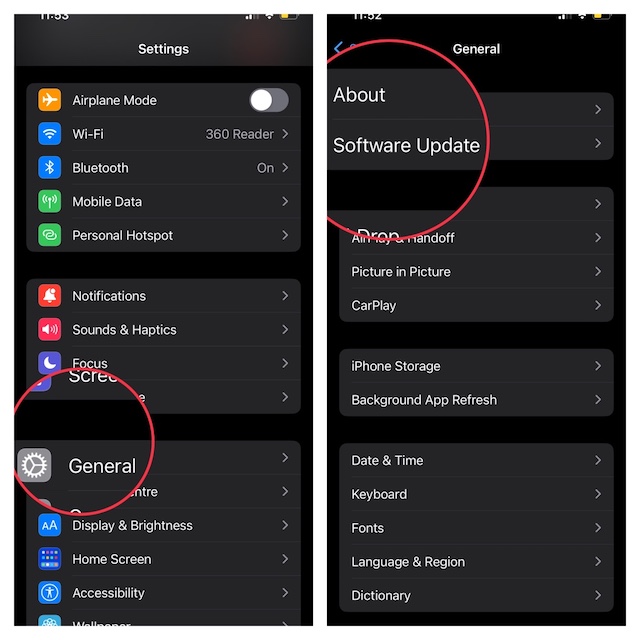
2. Проверьте свою телефонную линию
Еще одна важная вещь, которую вам следует сделать в обязательном порядке – это проверить свою телефонную линию.
- Отправляйтесь в Настройки приложение -> Сотовые/мобильные данные а затем убедитесь, что ваша телефонная линия включена.
3. Проверьте свой номер телефона.
- На всякий случай, если вы используете несколько SIM-карт, убедитесь, что номер телефона, который вы хотите использовать, выбран и включен.
4. Выберите правильный номер телефона для iMessage.
Убедитесь, что вы выбрали правильный номер телефона для своего iMessage.
- Перейдите к Настройки -> Сообщения -> Отправить и получить а затем выберите номер телефона, который вы хотите использовать для сообщений.
5. Выберите правильный номер телефона для FaceTime.
Убедитесь, что вы выбрали правильный номер телефона для FaceTime.
- Зайдите в приложение «Настройки» -> FaceTime а затем выберите номер телефона, который вы хотите использовать с FaceTime.
6. Убедитесь, что FaceTime и iMessage работают как обычно.
Если FaceTime и iMessage не работают или столкнулись с какими-либо техническими проблемами, они будут работать неправильно и могут работать не так, как ожидалось.
- Запустите браузер на своем устройстве и перейдите к Веб-страница состояния системы Apple чтобы проверить, работают ли iMessage и FaceTime.
7. Восстановите свой iPhone
Если ничего не помогло решить проблему, восстановите свой iPhone как новый. Имейте в виду, что это полностью сотрет ваше устройство.
- Просто подключите свой iPhone к компьютеру Mac или Windows. Затем запустите Finder или iTunes.
- После этого выберите свой iPhone и создайте резервную копию вашего устройства. Обратите внимание: если вы хотите, чтобы резервная копия включала ваши данные о состоянии здоровья и пароли Safari, обязательно зашифруйте резервную копию. Для этого просто установите флажок слева от «Зашифровать резервную копию», а затем защитите ее паролем.
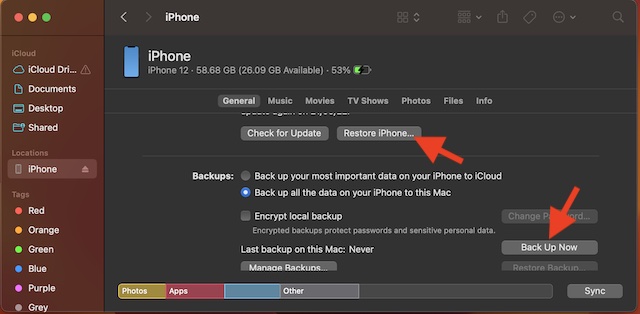
- После завершения резервного копирования восстановите свой iPhone, а затем настройте его. Во время установки Apple позволит вам восстановить устройство с помощью последней резервной копии.
Исправлены проблемы iMessage и FaceTime на iPhone.
Вот и все! Надеемся, вы успешно устранили проблемы iMessage и FaceTime после активации. Дайте мне знать советы, которые сработали для вас.
Читать далее: Проблема с iPhone Ghost Touch в iOS 16? 9 способов это исправить!